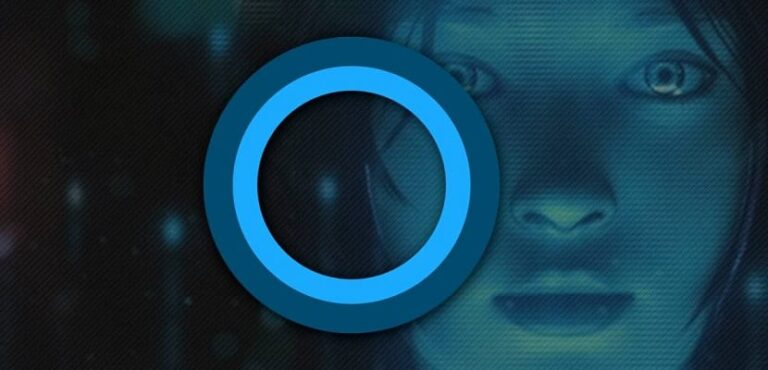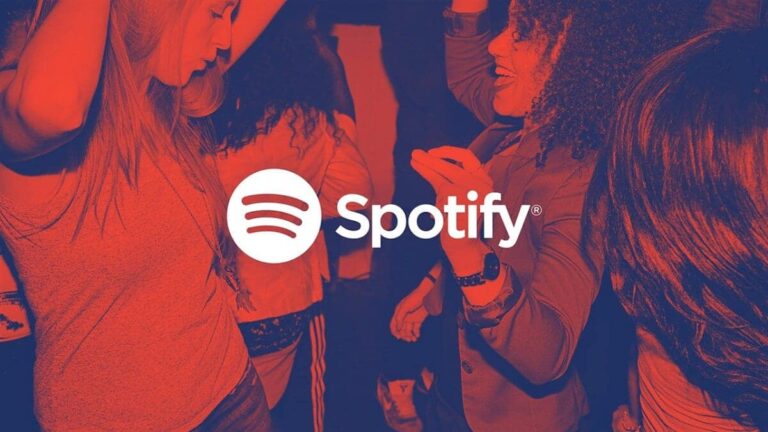Как удалить пароль пользователя в Windows 10

Когда у вас дома только один компьютер, наиболее вероятно и рекомендуется, чтобы каждый из пользователей компьютера имел учетную запись пользователя не только для защиты своей информации, но также настоятельно рекомендуется каждому установить и настроить свою собственную версию. Windows в соответствии с вашими предпочтениями и вкусами. Идея использования пароля Рекомендуется, если доступ к ограниченному контенту возможен через наше имя пользователя. для несовершеннолетних — ограничение, которое мы можем установить для определенных пользователей, особенно если компьютером пользуются самые маленькие.
Кроме того, у нас должен быть пользователь, который всегда является администратором, администратор, который контролирует все учетные записи, используемые для доступа к ПК. Этот администратор отвечает за создание и удаление пользователей, а также может добавлять и удалять разрешения для этих учетных записей. Windows 10 связана с учетной записью Microsoft, поэтому любые покупки, которые мы можем совершать в магазине Windows, оплачиваются с использованием данных, связанных с учетной записью Microsoft, поэтому пароль пользователя не влияет на тот, который мы установили. счет.
Удалить пароль пользователя
- Прежде всего нам нужно пойти в Главная > Конфигурация.
- Далее идем в «Аккаунты» и нажимаем «Учетные записи». Варианты входа.
- Теперь переходим на панель, показанную справа, и нажимаем «Изменить», расположен чуть ниже пароляпервый вариант, который появляется при нажатии на «Параметры входа».
- Появится окно, где нас спросят текущий пароль и еще два поля, поля где нам придется написать новый пароль дважды, второй, чтобы подтвердить это и нажать «Принять».
- Но если мы хотим удалить его полностью, нам просто нужно написать текущий пароль и оставьте следующие два пустыми чтобы удалить его полностью.